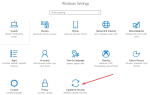Parowy jest wysoce niezawodną aplikacją, która pozwala użytkownikom na łatwy dostęp i kupowanie gier. Jednak pomimo tego, że jest niezawodny, niektórzy użytkownicy nadal będą doświadczać błędów i usterek.
Na przykład niektórzy użytkownicy nie można otworzyć Steam na Windows 10, nawet jeśli jest już całkowicie zoptymalizowany dla systemu operacyjnego. Jeśli masz problem z otwarciem Steam na Windows 10, powinieneś rzucić okiem na techniki rozwiązywania problemów w tym artykule.
Jak naprawić brak otwierania lub uruchamiania Steam
- Użyj polecenia „steam: // flushconfig”
- Uruchom komputer w trybie awaryjnym
- Zainstaluj ponownie Steam
Napraw Steam za pomocą polecenia „steam: // flushconfig”
Polecenie służy do odświeżenia instalacji aplikacji Steam. Dlatego służy do rozwiązania wielu problemów związanych z klientem gier. Jeśli nie masz pewności, jak użyć tego polecenia, wykonaj następujące kroki:
- Otworzyć Biegać Okno dialogowe. Możesz to zrobić, naciskając przycisk Klawisz Windows + R razem. Możesz też wpisać „Biegać’ w Cortanie w menu Windows.
- Po otwarciu okna dialogowego wpisz lub skopiuj to polecenie „steam: // flushconfig ”.
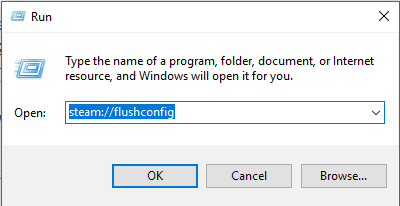
- Następnie naciśnij wchodzić i to okno dialogowe pojawi się z Parowy.

- naciśnij DOBRZE.
Wejdź w tryb awaryjny
Konfigurowanie ustawień komputera do uruchamiania w trybie awaryjnym to kolejna metoda, której można użyć do rozwiązania tego problemu. Tryb awaryjny umożliwia działanie tylko ważnych aplikacji. Tak więc, jeśli program innej firmy zakłóca uruchomienie aplikacji Steam, Tryb awaryjny powinien rozwiązać problem.
Czy tryb awaryjny nie działa, ten przewodnik rozwiązywania problemów pomoże rozwiązać problem.
Jeśli aplikacja Steam działa w trybie awaryjnym, musisz poszukać programu zakłócającego działanie Steam i wyłączyć go. Jeśli nie wiesz, jak zmienić komputer z systemem Windows 10 w tryb awaryjny, postępuj zgodnie z tymi instrukcjami:
- Rodzaj w ‘Konfiguracja systemu’ do wyszukiwania (menu Windows). Kliknij ‘Konfiguracja systemu’ kiedy się pojawi.
- Po otwarciu okna dialogowego przejdź do ‘bagażnik’ patka.
- Nastąpi ‘Bezpieczny rozruch ” opcja znajduje się w lewym dolnym rogu okna dialogowego.
- Wybierz „Bezpieczny rozruch” i pod nim wybierz ‘Sieć’. Będziemy potrzebować sieci do działania, ponieważ klient Steam korzysta z Internetu. Jeśli nadal jesteś zdezorientowany, możesz zapoznać się z poniższym obrazkiem w celach informacyjnych.

- The Bezpieczny rozruch wejdzie w życie po ponownym uruchomieniu komputera.

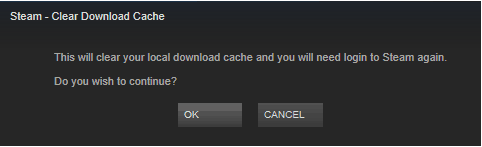
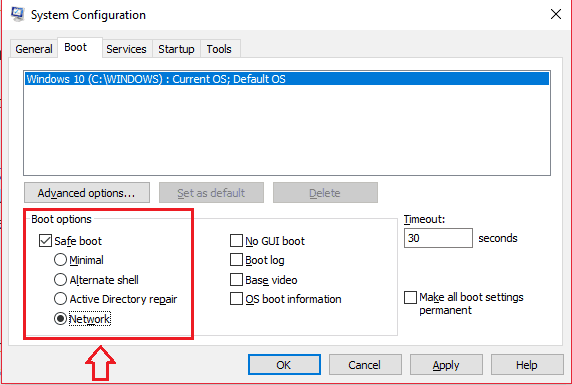


![Obszar danych przekazywany do wywołania systemowego jest za mały [FULL FIX]](https://pogotowie-komputerowe.org.pl/wp-content/cache/thumb/9a/21ffa217996939a_150x95.png)